Когато планирате и създадете анкета в SharePoint, можете да получите списък на специален формуляр, чийто собственик може да добавите въпроси, да получите отговори на много хора и да видим обобщени резултати. За информация как да отговарят на въпроси и да ги промените, вижте. Член отговорили на анкетата.
Забележка: За да създадете анкета е необходимо разрешение за създаване на списъци на сайта. Освен това, можете да създадете анкета в Excel Web App. когато резултатите се събират в работен лист на Excel, а не в списъка на SharePoint.
анкетата се създава
Забележка: Изследването - заявление за стандартен SharePoint, и трябва да бъде на разположение в различни версии. Ако това не е избран в раздела за кандидатстване, свържете се с администратора.
Създаване на проучване в SharePoint Online
В горната част на страницата, кликнете върху иконата за стартиране на приложения и изберете средствата за SharePoint плочки.
Отидете на мястото, където искате да създадете анкета.
Кликнете върху иконата на Настройки и изберете Добавяне на приложения.
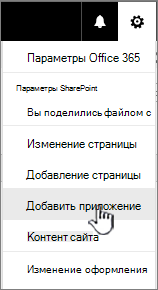
страница кандидатурата си, влиза в "проучването" на полето за търсене
Намерете и кликнете върху иконата на анкетата.
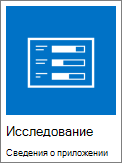
Забележка: Може да се предложи възможност за избор на анкети за кандидатстване вътрешната и на трети страни, ако организацията ви е позволено. Консултирайте се с администратор на SharePoint, по-добре е да изберете.
В анкетата - за да добавите, щракнете върху Разширени настройки.
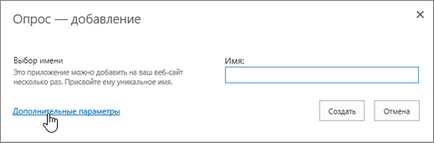
Можете също така просто да въведете име и кликнете върху "Създаване" бутон, а след промените настройките и да добавите въпроси.
Въведете името на проучването.
В полето Описание въведете описание на изследването. Това не е задължително.
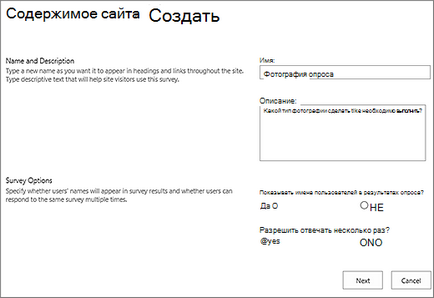
В параметрите на изследванията, посочете дали потребителските имена трябва да се показва заедно с отговорите и дали можете да участвате в проучването повече от веднъж.
Натиснете Next.
На секцията Създаване на въпросния и вид Въпрос въведете текста първо изберете вида на въпроси и отговори.

Забележка: В момента няма начин автоматично номериране на въпроса, за да се покаже, тъй като не можете да добавяте колони проучването. Ако искате да се преброят на въпросите, въведете номера на въпроса за името. Въпросите са добавени в реда на творението, но в страницата за настройки можете да промените реда им.
Под Advanced Options, можете да зададете въпроса: Трябва ли да се отговори на въпроса дали можете да участвате в проучването няколко пъти. В зависимост от вида на проблема, който може да влезе отговорите на които ще отговарят, за да изберете и да зададете стойността по подразбиране.
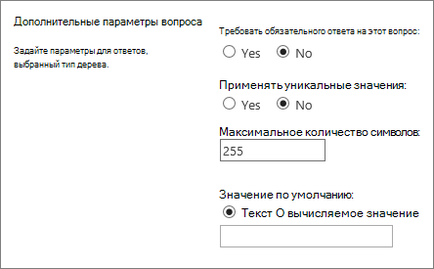
Ако искате да добавите анкета условно разклоняване логика (разклонения), благодарение на които, в зависимост от последния отговор ще бъдете помолени различни въпроси, трябва първо да приключите със създаването на проучването. След това отидете в параметрите на изследванията и да добавите водещи символи. За повече информация, вижте. Член Добавяне на водещи символи в проучването.
Ако искате да проверите дали отговорът е допустимо, при проверката на колона в полето за Формула въведете формулата. В Посланието на потребителя се опише това, което потребителят трябва да направи, за да се отговори е приемливо. Например, ако един служител е подкана да въведете размера на времето, през което той е работил в отдела, можете да укажете, че срокът не трябва да надвишава общия стаж на служителя в организацията. За повече информация относно формули, вижте. Член Примери за общи формули в SharePoint списъци.
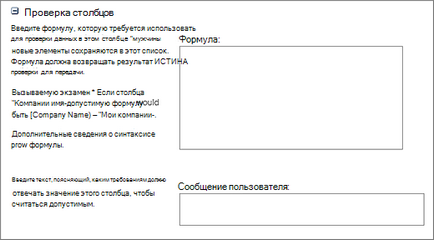
Направете едно от следните действия.
За да създадете друг въпрос, натиснете следващия въпрос и да въведете данните на следващия въпрос. Тази процедура се повтаря, докато, докато не бъдат добавени всички въпроси.
Ако се добавят всички въпроси, кликнете Finish.
В SharePoint, отидете на сайта, към който искате да добавите анкета.
В SharePoint, щракнете върху иконата Опции и изберете Добавяне на приложения.
страница кандидатурата си, влиза в "проучването" на полето за търсене
Намерете и кликнете върху иконата на анкетата.
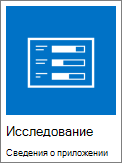
Забележка: Може да се предложи възможност за избор на анкети за кандидатстване вътрешната и на трети страни, ако организацията ви е позволено. Консултирайте се с администратор на SharePoint, по-добре е да изберете.
В анкетата - за да добавите, щракнете върху Разширени настройки.
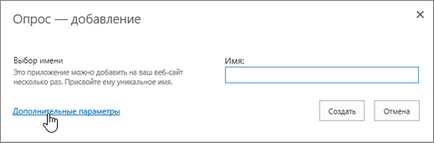
Можете също така да въведете името и кликнете върху Създаване. и след това да промените настройките и да добавите въпроси.
Въведете името на проучването.
В полето Описание въведете описание на изследването. Това не е задължително.
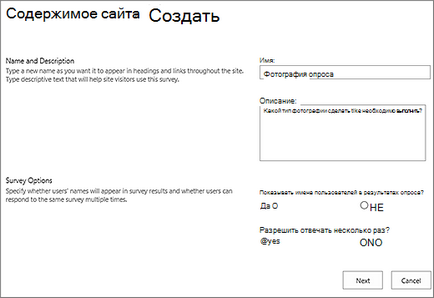
В параметрите на изследванията, посочете дали потребителските имена трябва да се показва заедно с отговорите и дали можете да участвате в проучването повече от веднъж.
Натиснете Next.
На "Създаване на въпрос", въведете текста на първия въпрос и изберете подходящия тип на отговор във въпроса и тип.

Забележка: В момента няма начин на номериране на въпроса, за да се покаже, тъй като не можете да добавяте колони проучването. Ако искате да се преброят на въпросите, въведете номера на въпроса за името. Въпросите са добавени в реда на творението, но в страницата за настройки можете да промените реда им.
В секцията Разширени настройки, посочете проблема, допълнителните параметри (например, дали отговорът е задължително). В зависимост от вида на въпрос, който може да влезе отговори от които да избирате, както и по желание стандартна стойност.
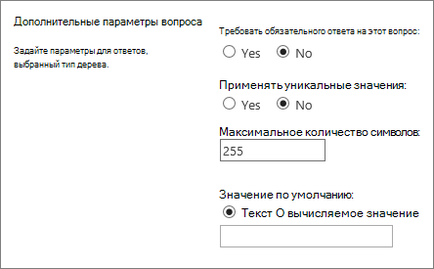
Ако искате да добавите анкета условно разклоняване логика (разклонения), благодарение на които, в зависимост от последния отговор ще бъдете помолени различни въпроси, трябва първо да приключите със създаването на проучването. След това отидете в параметрите на изследванията и да добавите водещи символи. За повече информация, вижте. Член Добавяне на водещи символи в проучването.
Ако искате да проверите дали отговорът е допустимо, при проверката на колона в полето за Формула въведете формулата. В Посланието на потребителя се опише това, което потребителят трябва да направи, за да се отговори е приемливо. Например, ако един служител е подкана да въведете размера на времето, през което той е работил в отдела, можете да укажете, че срокът не трябва да надвишава общия стаж на служителя в организацията. За повече информация относно формули, вижте. Член Примери за общи формули в SharePoint списъци.
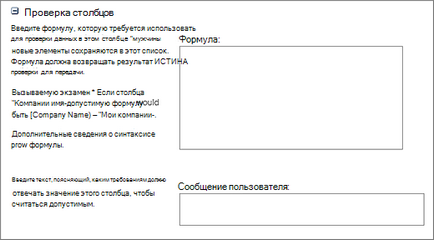
Направете едно от следните действия.
За да създадете друг въпрос, натиснете следващия въпрос и да въведете данните на следващия въпрос. Тази процедура се повтаря, докато, докато не бъдат добавени всички въпроси.
Ако се добавят всички въпроси, кликнете Finish.
Забележка: За да създадете анкета, трябва да имате разрешение за създаване на списъци на съответния уебсайт.
Отворете сайта, към който искате да добавите анкета.
На страница цялото съдържание на сайта в ляво, кликнете върху Създаване.
В тип данни "анкетата" в полето за търсене на, търсачката откри предмети в горния ляв ъгъл на екрана и натиснете Enter.
Намерете и кликнете върху иконата на анкетата.
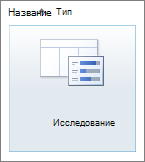
Кликнете Advanced Options. да въведете описание и конфигуриране на навигацията и проучването.
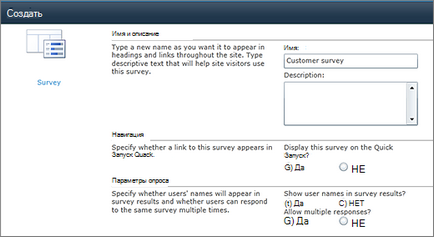
В полето Описание въведете описание на изследването. Това не е задължително.
За да добавите връзка към списък в лентата за бързо стартиране, при навигация, щракнете върху Да.
В параметрите на изследванията, посочете дали потребителските имена трябва да се показва заедно с отговорите и дали можете да участвате в проучването повече от веднъж.

На секцията Създаване на въпросния и вид Въпрос въведете текста първо изберете вида на въпроси и отговори.
В секцията Разширени настройки, посочете проблема, допълнителните параметри (например, дали отговорът е задължително). В зависимост от вида на въпрос, който може да влезе отговори от които да избирате, както и по желание стандартна стойност.
Ако искате да проверите дали отговорът е допустимо, при проверката на колона в полето за Формула въведете формулата. В Посланието на потребителя се опише това, което потребителят трябва да направи, за да се отговори е приемливо. Например, ако един служител е подкана да въведете размера на времето, през което той е работил в отдела, можете да укажете, че срокът не трябва да надвишава общия стаж на служителя в организацията. За повече информация относно формули, вижте. Член Примери за общи формули в SharePoint списъци.
Направете едно от следните действия.
За да създадете друг въпрос, натиснете следващия въпрос и да въведете данните на следващия въпрос. Тази процедура се повтаря, докато, докато не бъдат добавени всички въпроси.
Ако се добавят всички въпроси, кликнете Finish.
Съвет: Можете да добавите или редактирате въпроса по-късно, ако е необходимо.
Ако не виждате анкета в лентата за бързо стартиране, а след това се върнете към това изследване страница параметри. Можете да следвате стъпките по-долу.
Кликнете върху линка по име, описание и преходите.
Под Покажи този компонент "Анкета" в Бързо стартиране? щракнете върху Да.
Можете също да промените името, добавете описание, задаване на дисплея на потребителски имена в резултатите и да позволи на повече от един отговор, ако желаете.
Кликнете върху Запазване.
За да видите анкетата ви, кликнете върху името й в трохи, в горната част на страницата или в лентата с инструменти за бързо стартиране в ляво.
Забележка: За да създадете анкета, трябва да имате разрешение за създаване на списъци на съответния уебсайт.
Съвет: В повечето случаи, това действие може да се извърши от менюто Действия за сайта.
При проследяване, кликнете Survey.
В полето Име въведете името на анкетата. Това поле е задължително.
В полето Описание въведете описание на изследването. Това не е задължително.
За да добавите връзка към списък в лентата за бързо стартиране, при навигация, щракнете върху Да.
В параметрите на изследванията, посочете дали потребителските имена трябва да се показва заедно с отговорите и дали можете да участвате в проучването повече от веднъж.
Натиснете Next.
На "Създаване на въпрос", въведете текста на първия въпрос и изберете подходящия тип на отговор във въпроса и тип.
В секцията Разширени настройки, посочете проблема, допълнителните параметри (например, дали отговорът е задължително). В зависимост от вида на въпрос, който може да влезе отговори от които да избирате, както и по желание стандартна стойност.
Направете едно от следните действия.
За да създадете друг въпрос, натиснете следващия въпрос и да въведете данните на следващия въпрос. Тази процедура се повтаря, докато, докато не бъдат добавени всички въпроси.
Ако се добавят всички въпроси, кликнете Finish.
Съвет: Можете да добавите или редактирате въпроса по-късно, ако е необходимо.
За да видите анкетата ви, кликнете върху името й в трохи, в горната част на страницата.
Промяна на реда на въпроси
Въпросите са посочени в реда, по който създавате, но понякога искате да промените реда. Например, ако използвате водещи символи и искате всички въпроси по даден въпрос са създадени клон. За да промените реда, следвайте тези стъпки.
Отиди в анкетата, в която искате да промените реда на въпроси.
В заглавната част на проучването, щракнете върху Настройки и изберете параметрите на изследванията.
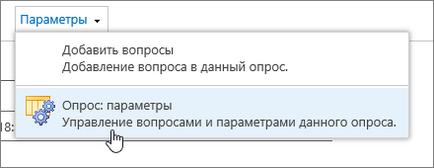
В Настройки, превъртете до долната част на диалоговия прозорец и след това щракнете върху Промяна на реда на въпроси.
В диалоговия прозорец Промяна на реда на колони, промяна цифри в номера на секцията последователност в съответствие с желания ред въпроси.
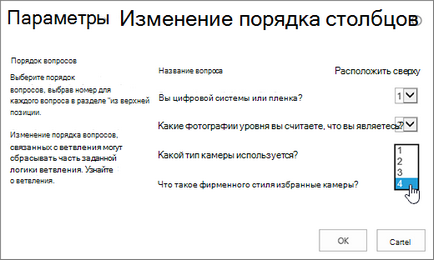
Щракнете върху OK. и след това щракнете върху името на проучването в лентата с инструменти за бързо стартиране или в трохи.
Изтриване на всички отговори от съществуващия проучването
Ако искате да използвате проучването отново, премахване на старите отговори, можете да използвате диспечера на сайта, за да изтриете данните, оставяйки въпроса.
Разпределение на изследването и да получават отговори
SharePoint Анкета - това е част от вашия сайт, така че всеки, който може да види списъците и библиотеките на сайта, и да видим анкетата. За да отговорим на потребителите от проучването може да се наложи да бъдат възложени разрешения. За повече информация относно разрешения, виж. Член Промяна на разрешения за списък или библиотека.
Изследването може да бъде поставена на главната страница, като я добавите като част от уеб приложението. За повече информация, вижте. Член Добавяне на уеб Части молба към страницата.
Повече статии анкети
В тази статия полезна? Ако отговорът е да, моля да ни уведомите в долната част на тази страница. Ако не, да ни уведомите какви разбираемо или липсва. Ако сте влезли в от услуга за търсене и с информацията, която искате да се избегне, да споделите с нас това, което търсите. Повторна проверка на дейността и обновяване в тази статия, ние ще използваме отзивите ви.
Свързани статии
